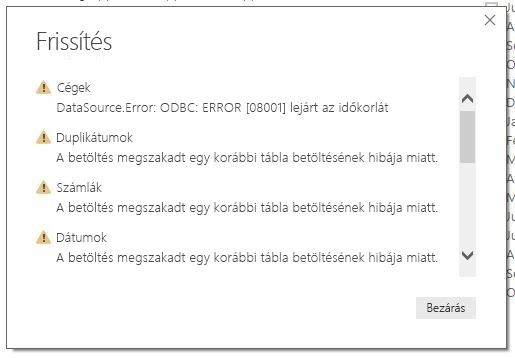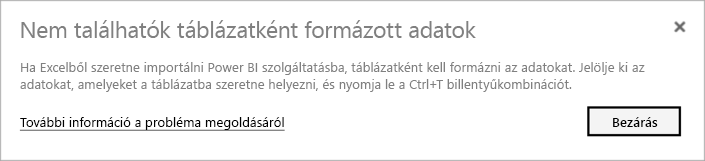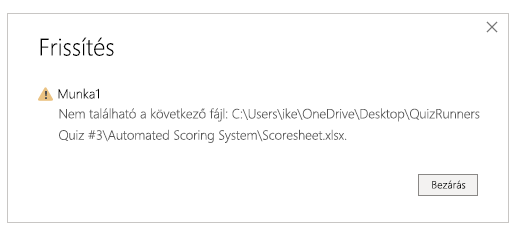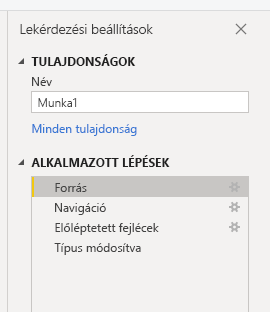Adatimportálási hibák elhárítása
Az adatok Power BI-ba importálása során több tényező is hibák forrása lehet, köztük a következők:
- A Power BI számos adatforrásból importál.
- Minden adatforrás több tucat (vagy akár több száz) különböző hibaüzenettel rendelkezhet.
- Más összetevők, például merevlemez-meghajtók, hálózatok, szoftverszolgáltatások és operációs rendszerek is okozhatnak hibákat.
- Az adatok gyakran nem felelnek meg egyetlen konkrét sémának sem.
Az alábbi szakaszok a Power BI használatakor tapasztalható leggyakoribb hibaüzenetek közül ismertetnek néhányat.
A lekérdezés időkorlátja lejárt
A relációs forrásrendszerekben gyakran előfordul, hogy egyszerre sokan használják ugyanannak az adatbázisnak ugyanazokat az adatait. Egyes relációs rendszerek és azok rendszergazdái a lekérdezések időtúllépésének beállításával igyekeznek megakadályozni, hogy egy felhasználó az összes hardveres erőforrást lefoglalja. Ezek az íz időtúllépések tetszőleges időtartamra konfigurálhatók, öt másodpercre ugyanúgy, mint 30 percre vagy akár többre is.
Ha például a vállalati SQL Serverről kér le adatokat, az alábbi ábrán látható hibát tapasztalhatja.
Power BI-lekérdezési hiba: Az időkorlát lejárt
Ez az hiba azt jelzi, hogy a vállalat szabályzatai szerint túl sok adatot kért le. A rendszergazdák ennek a szabályzatnak az érvénybe helyezésével akadályozzák meg ez ugyanezt az adatbázist használó más alkalmazás vagy alkalmazáscsomag lelassítását.
A hibát úgy oldhatja meg, hogy egyetlen táblából kevesebb oszlopot vagy sort kér le. SQL-utasítások írása közben gyakori eljárás lehet a csoportosítások és összesítések belefoglalása. Egyetlen SQL-utasításban több táblát is összekapcsolhat. Emellett egyetlen utasításon belül bonyolult allekérdezéseket és beágyazott lekérdezéseket is végrehajthat. Ez az összetettség szintén hozzájárul a relációs rendszer lekérdezésfeldolgozási követelményeihez, és jelentősen megnövelheti az implementáció időigényét.
A sorokra, oszlopokra és az összetettségre is szükség van, érdemes lehet az adatokat kisebb adagokban beolvasni, majd a Power Query használatával újra egyesíteni. Megteheti például, hogy egy lekérdezésben az oszlopok felét, egy másik lekérdezésben pedig a többi oszlopot kombinálja. Power Query a két lekérdezést újra egyesítheti a befejezés után.
Nem találhatók táblaként formázott adatok
Esetenként a „Nem találhatók táblaként formázott adatok” hibaüzenettel találkozhat, amikor a Microsoft Excelből importál adatokat. Szerencsére ez a hibaüzenet magától értetődő. A Power BI azt várja, hogy táblázatként formázott adatokat talál az Excelben. A hiba még a megoldást is jelzi. A probléma megoldásához hajtsa végre a következő lépéseket:
Nyissa meg az Excel-munkafüzetet, és a jelölje ki az importálandó adatokat.
Használja a Ctrl+T billentyűparancsot. Az első sor feltehetően az oszlopfejléceket tartalmazza.
Ellenőrizze, hogy az oszlopfejlécek a kívánt oszlopneveket tartalmazzák. Ez után próbálkozzon újra az adatok Excelből történő importálásával. Ezúttal működnie kell.
Nem található a fájl
Amikor adatokat importál egy fájlból, a "Nem található fájl" hibaüzenet jelenhet meg.
Ezt a hibát általában a fájl áthelyezése vagy a fájlra vonatkozó engedélyek megváltozása okozza. Az előbbi esetben meg kell keresnie a fájlt, és módosítania kell a forrás beállításait.
Nyissa meg a Power Queryt a Power BI Adatok átalakítása gombjával.
Jelölje ki a hibát okozó lekérdezést.
A bal oldalon, a Lekérdezés beállításai területen válassza a Forrás melletti fogaskerék ikont.
Állítsa át a fájl helyét az új helyre.
Adattípus-hibák
Előfordulhat, hogy az adatok Power BI-ba importálásakor az oszlopok üresnek tűnnek. Ez a helyzet az adattípus Power BI-beli értelmezésének hibája miatt áll elő. A hiba megoldása adatforrásonként más. Ha például adatokat importál SQL Server és üres oszlopokat lát, megpróbálhatja a megfelelő adattípusra konvertálni a lekérdezésben.
Az alábbi lekérdezés helyett:
SELECT CustomerPostalCode FROM Sales.Customers
Használja a következőt:
SELECT CAST(CustomerPostalCode as varchar(10)) FROM Sales.Customers
A megfelelő típust az adatforrásnál megadva sok ilyen gyakori adatforráshiba elkerülhető.
A Power BI-ban sokféle olyan hiba előállhat, amelyeket az adatokat tároló különböző adatforrás-rendszerek okoznak.
Ha olyan hibát tapasztal, amely nem fedi le, keressen rá a Microsoft dokumentációjában a hibaüzenetre és a szükséges megoldásra.